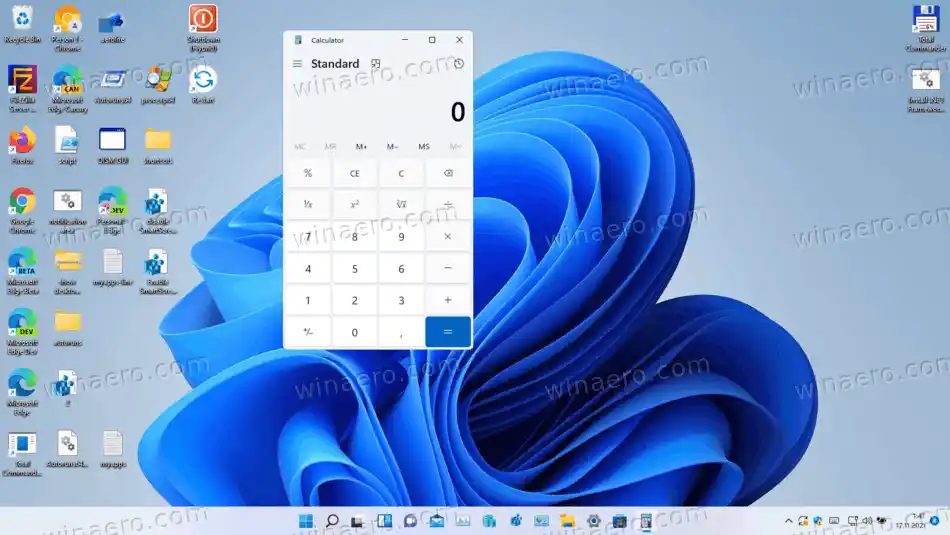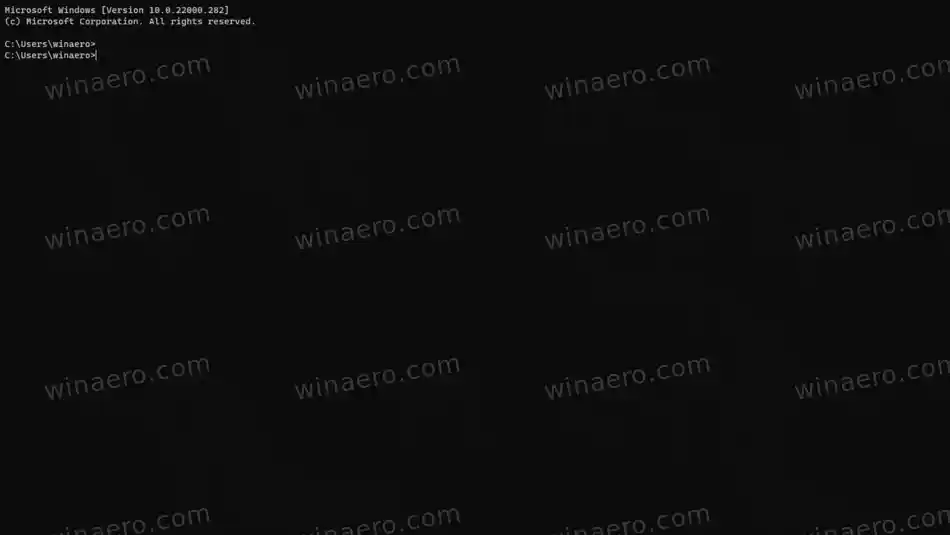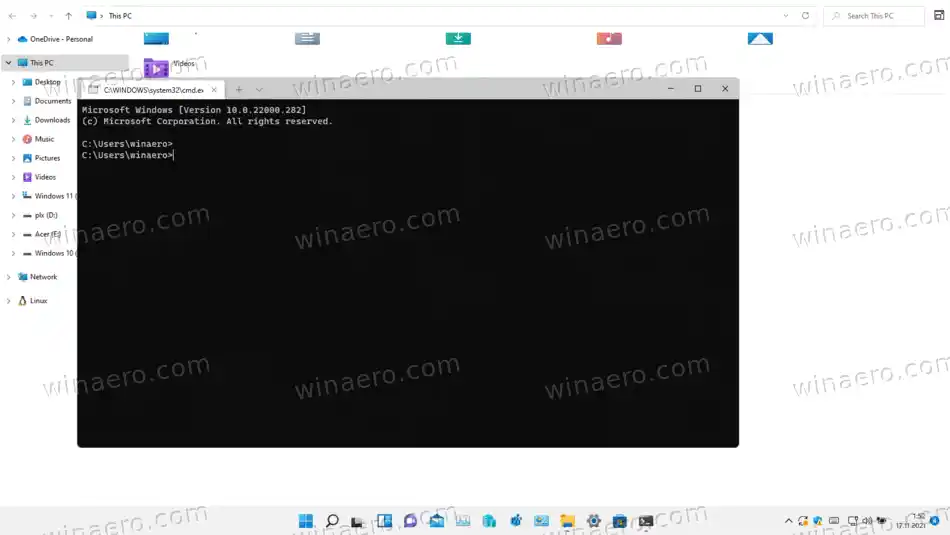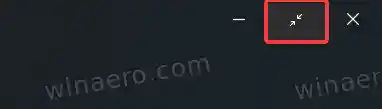Birçok Windows sürümünde, çalışan uygulamaların çoğunu kolayca büyütebilirsiniz, ancak yalnızca birkaçı tam ekrana geçebilir. Tam ekran modunda uygulama tüm simgeleri, Masaüstünü ve görev çubuğunu kapsayacak şekilde tüm ekran alanını kaplar. Windows 11'de bir program tam ekran moduna girdiğinde, işletim sistemi başlık çubuğunu ve görev çubuğunu kaldırarak kullanıcılara bazı yararlı içerikler için ek ekran alanı sağlar.
Ayrıca belirli yerleşik Windows uygulamaları tam ekran modunu desteklemiyordu ve bazıları büyütülemedi. Windows 8'deki UWP uygulamalarıyla Microsoft, modern yerleşik ve üçüncü taraf uygulamalar için tam ekran desteğini sundu. Windows 10 ve Windows 11'de bu özellik daha da geliştirildi.
Windows 11'de bir uygulamayı tam ekran yapmanın birkaç yolu vardır.
İçindekiler saklamak Windows 11'de Uygulamaları Tam Ekran Yapın Microsoft Store uygulamasını Tam Ekrana geçirme Oyunları ve Komut İstemini Tam Ekranda Çalıştırın Web Tarayıcısını ve Dosya Gezginini Tam Ekrana Değiştir Windows 11'de uygulama tam ekran modundan nasıl çıkılırWindows 11'de Uygulamaları Tam Ekran Yapın
Bu prosedür Mağaza uygulamaları, normal uygulamalar ve oyunlar için biraz farklıdır. Sonraki bölümlerde bunların çoğunu inceleyeceğiz.
Microsoft Store uygulamasını Tam Ekrana geçirme
- İstediğiniz bir Mağaza uygulamasını açın.
- Uygulama açıldığında Win + Shift + Enter tuşlarına basın.
- Bu, başlık çubuğunu kaldıracak ve uygulamanın görev çubuğunu gizleyecektir.

- Tam ekran modundan çıkmak için aynı tuş dizisini kullanın.
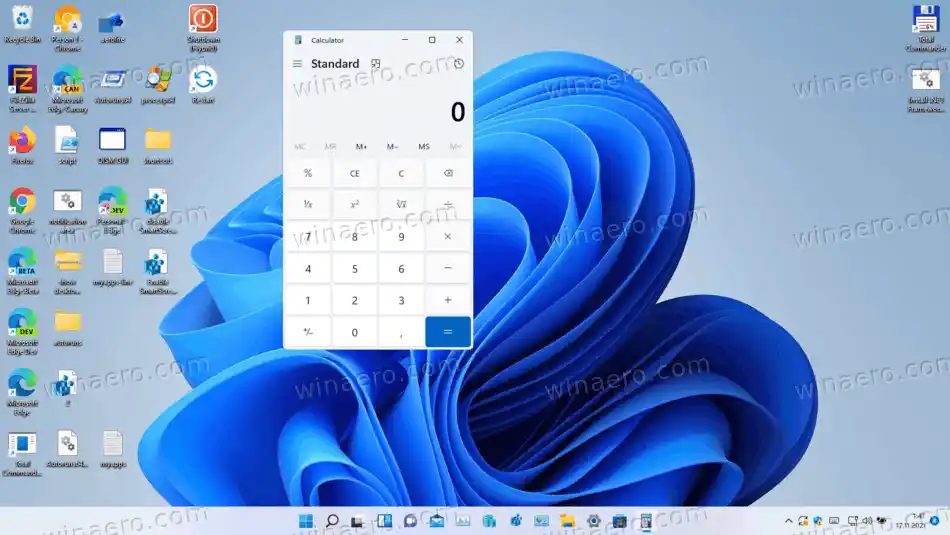
Tamamlamak! Bunun tüm uygulamalarda işe yaramayacağını unutmayın. Bu hile çoğunlukla Microsoft Store'daki UWP uygulamalarında işe yarar.
Uç: Bir program Win + Shift + Enter ile tam ekran modunu desteklemiyorsa, Windows 11'de Görev çubuğunu otomatik olarak gizle ayarını açarak bir miktar alan kazanabilirsiniz.
Oyunları ve Komut İstemini Tam Ekranda Çalıştırın
Birçok oyuncu, Alt + Enter kısayolunu kullanarak oyunlarda pencereli ve tam ekran modu arasında geçiş yapabileceğinizi biliyor. Aynı yöntem belirli yerleşik uygulamalarda da işe yarar. Örneğin, klasik 'cmd.exe' komut istemi Alt + Enter tuşlarıyla tam ekrana geçebilir. Son olarak, modern sürümü olan Windows Terminali de aynı kısayol tuşunu desteklemektedir.
Windows Terminali tam ekrana geçmek için aşağıdakileri yapın.
- Windows Terminalini açın.
- Alt + Enter'a basın. Tüm ekran alanını kaplayacak.
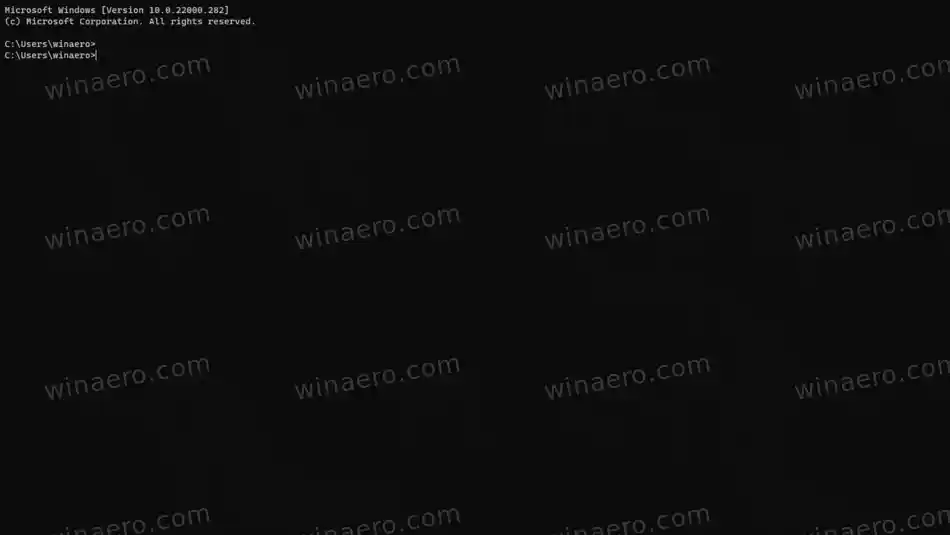
- Alt + Enter tuşlarına bir kez daha basın. Pencereli duruma geri dönecektir.
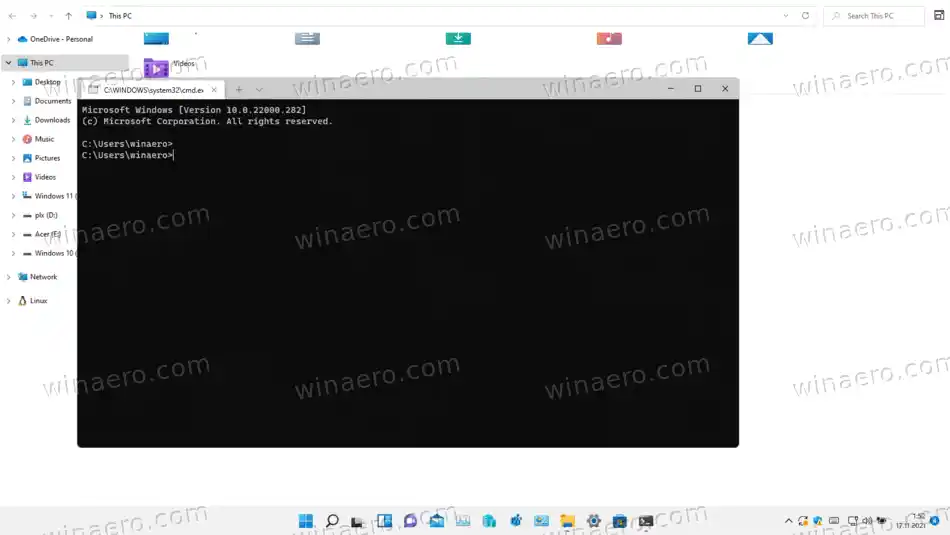
Şimdi tam ekran çalışan bir web tarayıcısının nasıl yapılacağını gözden geçirelim. Aşağıda incelenen yöntem aynı zamanda Dosya Gezgini için de çalışır.
Web Tarayıcısını ve Dosya Gezginini Tam Ekrana Değiştir
- Favori web tarayıcınızı açın, örneğin Microsoft Edge.
- Klavyede F11 tuşuna basın. Tarayıcı anında tam ekrana geçecektir.
- Ayrıca Dosya Gezgini'nde aynı kısayol tuşuna basabilirsiniz. Ayrıca tam ekran çalışacaktır.

- Tam ekran modundan çıkmak için bir kez daha F11 tuşuna basın.
Tamamlamak. Sadece Edge'in değil hemen hemen her modern tarayıcının yerleşik bir tam ekran moduna sahip olduğunu belirtmekte fayda var. F11 tuşuna basarak ekstra alan elde etmenizi sağlar.
Windows 11'de uygulama tam ekran modundan nasıl çıkılır
Windows 11'deki uygulamalarda tam ekran modundan çıkmak, böyle bir görev için belirgin bir geçiş veya düğme olmadığı göz önüne alındığında, bazılarının kafasını karıştırabilir. Kendinizi Windows 11'de tam ekran bir uygulamayla sıkışmış halde bulduysanız üç seçeneğiniz vardır:
- Windows 11'de tam ekran modundan çıkmak için Win + Shift + Enter tuşlarına basın. Bu kadar.
- Fare kullanıyorsanız imleci pencerenin sol üst köşesine taşıyın. Bu, geleneksel Küçült, Büyüt ve Kapat düğmelerinin bulunduğu başlık çubuğunu ortaya çıkaracaktır. Tam ekran modundan çıkmak için iki ok birbirini işaret edecek şekilde orta düğmeye basın.
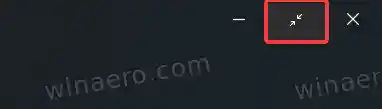
- Alternatif olarak, dokunmatik ekranlı bir Windows 11 bilgisayar kullanıyorsanız uygulamanın üst kısmına dokunun ve aşağı sürükleyin. Bu, tam ekran modundan çıkmayacak, bunun yerine uygulamayı kapatacaktır.
İşte Windows 11'de uygulamaları tam ekranda nasıl açacağınız ve Windows 11'de tam ekran modundan nasıl çıkacağınız budur.